如何快速修改大型装配体下所有零件的名称
2017-09-11 by:CAE仿真在线 来源:互联网
我们在利用SolidWorks绘图的时候,可能事先并没有想好某个零件叫什么,等最后绘制完成后,需要按一定的规则(比如图号)对零件进行命名。SolidWorks用的稍微熟练的人都知道,为了不丢失SolidWorks零件和工程图以及零件和装配体之间的关联,需要在选中sw文件点击右键时选择“SolidWorks重命名”,而不能像word文档那样用电脑自带的重命名。但是零件太多的时候,逐个这样修改名称很费时,显得麻烦。有没有快速一点的办法呢?
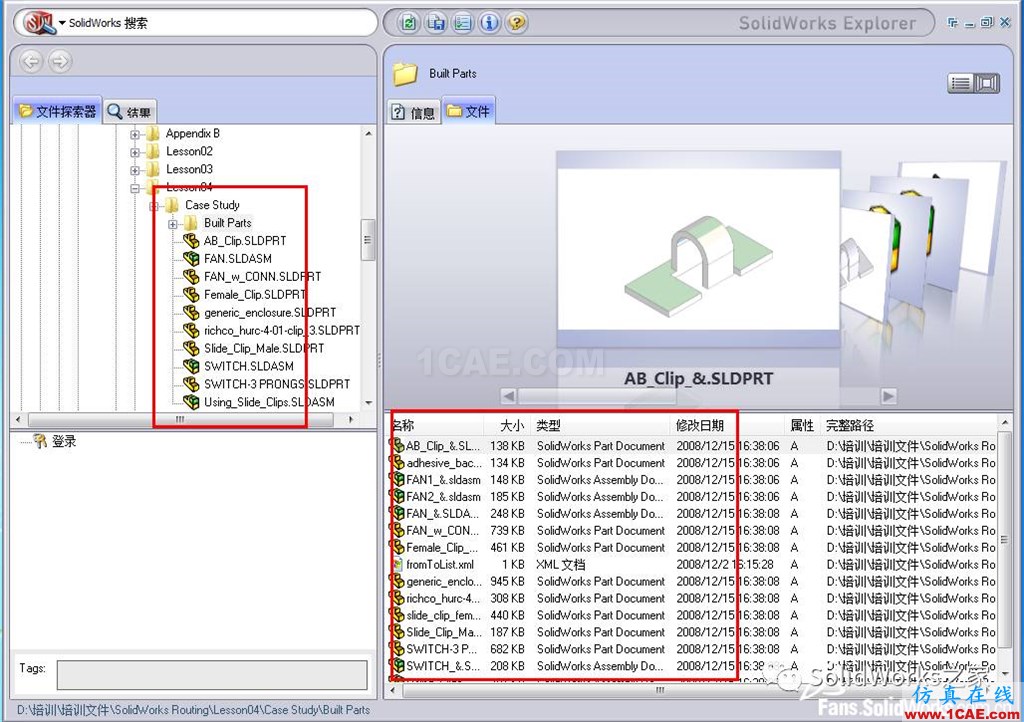
“使成为虚拟”跟我们的问题又有什么关系呢,且往下看。
现在讲重点,当我们需要修改装配体下的零件名称时,我们先打开装配体,将所有零部件选中然后点击右键,选择“使成为虚拟”,此时在装配体里就可以修改零件名称了(这就是为什么要先“使成为虚拟”),具体方法是:
1.在左侧设计树单击选中需要修改名称的零件,再单击一次(注意不是双击,而是分两次单击!!),此时零件名称处于编辑状态,输入新的名称。
2.当所有名称修改完毕后,保存装配体(为了不至于混淆,建议此时换个路径),然后在设计树选中所有零件,单击右键,选择“保存零件(在外部文件中)”,在弹出的“另存为”对话框选择“与装配体相同”并确定。
3.在保存的路径下,可以看到所有的零件名称都已经更换了。
这样做的好处就是可以直接挨个修改零件名称,比传统的方法要快。
开放分享:优质有限元技术文章,助你自学成才
相关标签搜索:如何快速修改大型装配体下所有零件的名称 SolidWorks培训课程 SolidWorks设计教程 SolidWorks视频教程 SolidWorks软件下载 SolidWorks在建筑室内设计工业设计的应用 SolidWorks基础知识 SolidWorks代做 Fluent、CFX流体分析 HFSS电磁分析 Ansys培训 Abaqus培训 Autoform培训
编辑






